上一篇
演示设计|图片透明度优化技巧,掌握PPT图片处理让你的演示更出彩
- 问答
- 2025-09-02 21:25:48
- 3
【设计前沿小贴士——2025年秋季PPT设计风向】
最近不少企业级PPT模板开始强调“视觉呼吸感”,其中图片透明度的灵活运用成了关键亮点,比如某科技发布会幻灯片就通过半透明叠加营造出了科技氛围,既不影响信息读取,又提升了画面层次——这说明,处理好图片透明度不再是锦上添花,而是演示设计的硬实力。

——下面进入正题——
别让图片“堵”住你的PPT!
透明度的巧妙调整,其实是很多PPT高手“偷偷在用”的技巧,一张过于鲜艳或突兀的图片,很容易让页面变得拥挤又杂乱,而稍微调一下透明度,瞬间就能让图文融合、重点突出,整个演示都显得更高级。
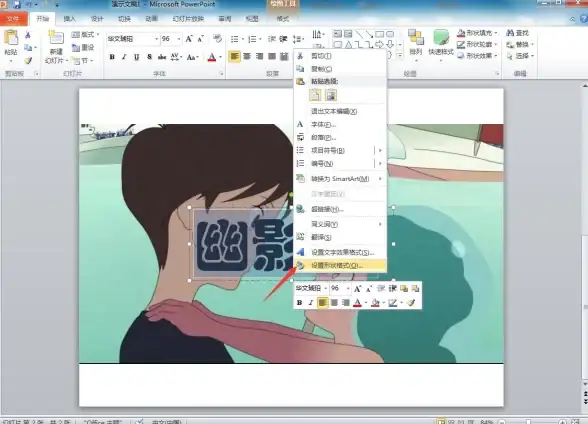
什么时候该调透明度?
- 文字压图时:在图片上直接放字,如果背景太花哨,字根本看不清!这时把图片调淡,文字立马“跳”出来。
- 做层次叠加时:想在同一页放多张图?试试降低部分图片的透明度,交错叠放,营造若隐若现的设计感。
- 当背景太抢戏时:有些图片颜色饱和度过高,分散观众注意力,透明度一降,视觉压力小了,内容更聚焦。
4个实用技巧,轻松上手
基础操作: PowerPoint自带透明度工具
- 选中图片 → 点击“图片格式” → 找到“透明度”选项 → 直接拖动滑竿调整。
- 小提醒:不建议直接拉到极低(比如10%以下),否则图片会失去存在感,显得像污渍。
高级玩法:渐变透明
想要图片一侧清晰、一侧渐渐淡化?可以用“渐变透明”:
- 插入形状覆盖在图片上 → 选择渐变填充 → 一端设置100%透明度,另一端0% → 调整方向和范围。
用这个方法可以做出现代感的过渡背景或焦点引导。
融合多图:层叠透明
比如做时间轴或项目流程,将2-3张相关图片降低透明度后交错重叠,再配上文字说明,视觉上既有联系又不混乱。
搭配色块:提升可读性
在图片上覆盖半透明色块(比如黑色20%透明度),再放文字,这样既保留图片氛围,又让文字清晰可见,适合封面或章节页。
注意!这些坑别踩
- 别过度使用:页面中透明度调整不宜超过3处,否则会显得很“花”。
- 保持一致性:同一PPT中,类似用途的图片透明度最好统一,比如所有背景图都调至30%。
- 导出时检查:有些透明度效果在编辑模式看着不错,但投影或导出PDF后层次感会失真,最好提前测试一下。
小调整,大不同
图片透明度不是“炫技”,而是为内容服务的工具,它的核心目的只有两个:一是提升可读性,二是增强美感,下次做PPT时,别急着堆内容,先想想:“这张图,能不能‘淡’一点更好?”
试试看,你的幻灯片可能就因为这一点改变,变得更有专业感。
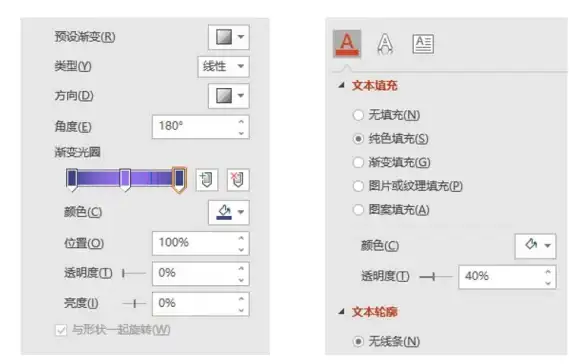
本文由 昝雅琴 于2025-09-02发表在【云服务器提供商】,文中图片由(昝雅琴)上传,本平台仅提供信息存储服务;作者观点、意见不代表本站立场,如有侵权,请联系我们删除;若有图片侵权,请您准备原始证明材料和公证书后联系我方删除!
本文链接:https://cloud.7tqx.com/wenda/825846.html









发表评论